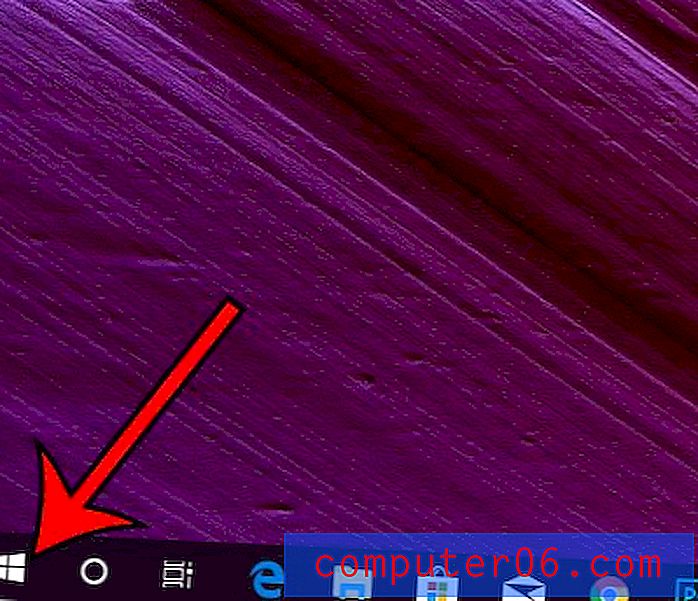So legen Sie Dateien auf einem Flash-Laufwerk ab
Wenn Sie auf mehreren Computern arbeiten oder Dateien an einen anderen Speicherort bringen müssen, um sie drucken zu lassen, ist es wichtig, dass Sie Dateien problemlos verschieben oder übertragen können. Flash-Laufwerke (häufig als USB-Sticks oder USB-Laufwerke bezeichnet) bieten eine einfache Lösung für dieses Problem.
Wenn Sie jedoch ein Flash-Laufwerk haben und nicht wissen, wie Sie Ihre Dateien darauf ablegen sollen, kann die Verwendung eines solchen ein Problem sein. Glücklicherweise können Sie unsere kurze Anleitung unten lesen, um zu erfahren, wie Sie Ihre Dateien auf ein Flash-Laufwerk kopieren.
So kopieren Sie Dateien auf ein Flash-Laufwerk
Dieser Artikel wurde auf einem Windows 7-Computer geschrieben und kopiert die Dateien von Ihrem Computer und fügt sie auf dem Flash-Laufwerk ein. Dadurch bleibt eine Kopie der Originaldatei auf Ihrem Computer und eine zweite Kopie der Datei wird auf dem Flash-Laufwerk abgelegt. Stellen Sie vor Beginn des folgenden Tutorials sicher, dass Ihr Flash-Laufwerk an einen USB-Anschluss Ihres Computers angeschlossen ist.
Benötigen Sie ein neues Flash-Laufwerk? Sie sind wirklich günstig geworden, und Sie können sogar 32-GB-Flash-Laufwerke wie dieses zu sehr niedrigen Preisen erwerben.
Schritt 1: Navigieren Sie zu den Dateien auf Ihrem Computer, die Sie auf dem Flash-Laufwerk ablegen möchten.

Schritt 2: Klicken Sie auf die Datei (en), die Sie auf dem Flash-Laufwerk ablegen möchten. Sie können mehrere Dateien oder Ordner auswählen, indem Sie die Strg- Taste auf Ihrer Tastatur gedrückt halten und dann auf jede Datei klicken, die Sie kopieren möchten.
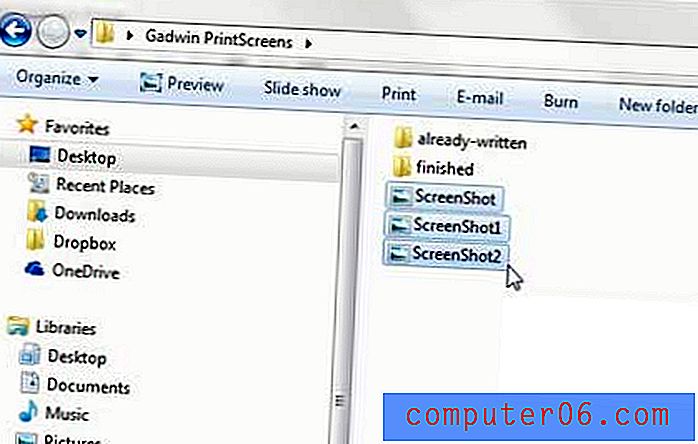
Schritt 3: Klicken Sie mit der rechten Maustaste auf eine der ausgewählten Dateien, klicken Sie auf Senden an und wählen Sie dann Ihr Flash-Laufwerk aus.
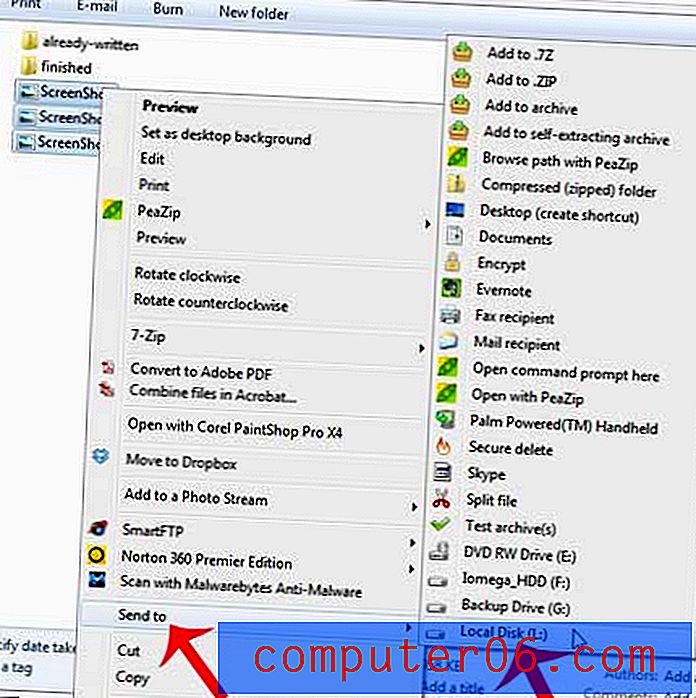
Wenn Sie nicht sicher sind, welches Laufwerk Ihr Flash-Laufwerk ist, können Sie auf die Schaltfläche Start in der unteren linken Ecke des Bildschirms klicken, auf Computer klicken und das Flash-Laufwerk unter Festplattenlaufwerke oder Geräte mit Wechselspeicher suchen. Es wird normalerweise als lokale Festplatte oder Wechseldatenträger aufgeführt (dies kann je nach Marke des Flash-Laufwerks variieren).

Wenn Sie auf diesem Bildschirm nicht erkennen können, welches Laufwerk Ihr Flash-Laufwerk ist, müssen Sie mit der rechten Maustaste auf das Symbol Hardware sicher entfernen und Medien auswerfen unten rechts auf Ihrem Bildschirm klicken.
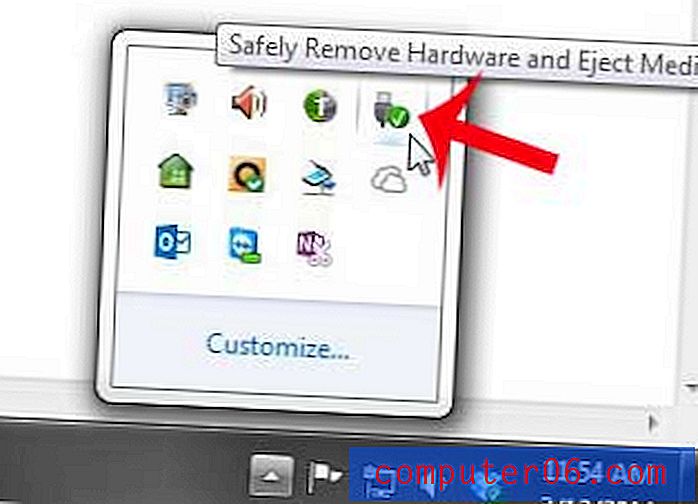
Dadurch werden auswerfbare Geräte auf Ihrem Computer angezeigt. Ihr Flash-Laufwerk wird dort aufgelistet. Beachten Sie, dass Sie jetzt nicht auf Ihr Flash-Laufwerk in dieser Liste klicken müssen, da dadurch das Flash-Laufwerk von Ihrem Computer ausgeworfen wird. Sie müssen das Flash-Laufwerk erst auswerfen, nachdem Sie alle Dateien auf Ihrem Flash-Laufwerk abgelegt haben und bereit sind, es von Ihrem Computer zu entfernen.
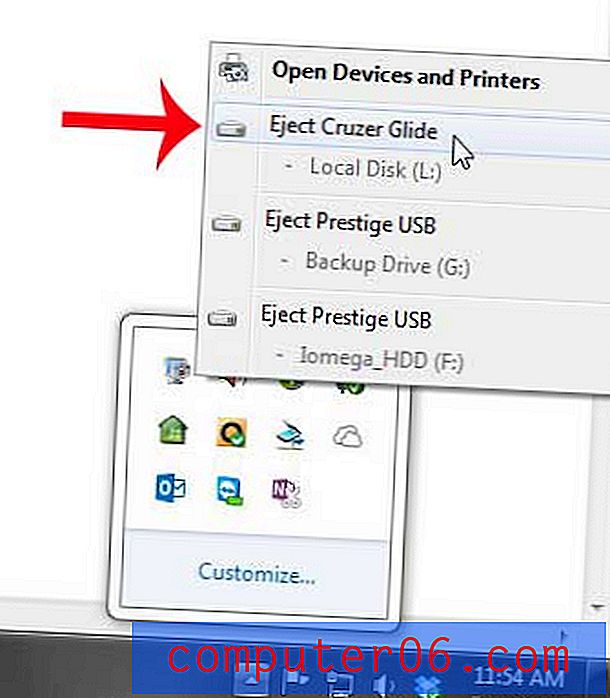
Wenn Sie viele Dokumente in Microsoft Word schreiben und auf Ihrem Flash-Laufwerk speichern, sollten Sie sie möglicherweise standardmäßig auf dem Flash-Laufwerk speichern. Lesen Sie diesen Artikel, um zu erfahren, wie.